|
<< Cliquer pour afficher la table des matières >> Installation manuelle |
  
|
|
<< Cliquer pour afficher la table des matières >> Installation manuelle |
  
|
Pour installer MithraSIG, il est nécessaire d'avoir le fichier d'installation du programme ainsi que le fichier de licence (dans le cas d'une licence locale). Pour obtenir ces fichiers, contacter Geomod ou votre distributeur.
Installer le programme
•Assurez-vous d'avoir les pré-requis installés sur votre machine. Si ce n'est pas le cas, installez-les ici.
•Exécuter le fichier MithraSIG-Installer.msi et suivre les instructions.
•Paramétrer la licence (voir ci-dessous).
•Choisir l'emplacement d'installation sur la machine.
•Un raccourci est créé automatiquement sur le bureau.
•Brancher le dongle USB (si la licence est Locale) et lancer le programme.
Paramétrer la licence
Lors de l'installation, il est nécessaire de paramétrer la licence. Cliquer sur le bouton ![]() pour choisir le fichier de licence. Depuis l'explorateur Windows, sélectionner le fichier (*.lservrc ou *.lmithra), puis continuer la procédure. Ces informations ne sont pas à saisir en cas de mise à jour.
pour choisir le fichier de licence. Depuis l'explorateur Windows, sélectionner le fichier (*.lservrc ou *.lmithra), puis continuer la procédure. Ces informations ne sont pas à saisir en cas de mise à jour.
Note : à partir de la version 5.2 de MithraSIG les clés et codes Geomod sont obligatoires.
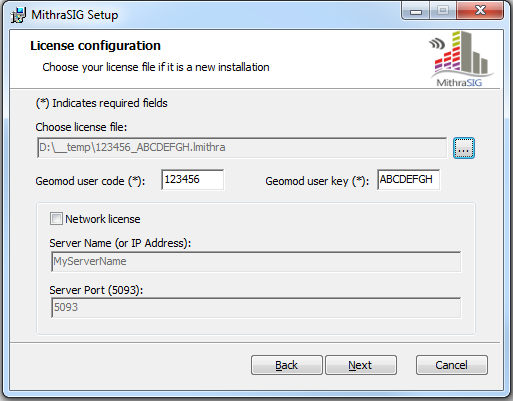
Interface de paramétrage de la licence
Pour une licence Réseau, renseigner le nom du serveur auquel se connecter dans le champ Server Name, et le port du serveur dans le champ Server Port. Ces deux informations sont à demander à votre service informatique. A noter que le port utilisé doit être ouvert. Le port de communication est le port 5093 et le protocole est UDP. Puis continuer la procédure.
|
Si le message d'erreur "Erreur de licence : serveur trouvé mais aucune licence disponible. Tous les jetons sont utilisés ou vérifiez si un dongle est présent sur le serveur." apparaît au moment de l'ouverture du logiciel en licence réseau, cela signifie que le port utilisé est fermé. |
|---|